引言
看过上篇文章的演示,就应该能看到我们在滑动返回的时候,顶部的状态栏其实是没和我们的页面一起滑动的,本篇就此问题进行适配,让标题栏沉浸到状态栏中,而且还是能够适配现在市面上所见的异形屏。
正文
我们要实现下面这样的一个标题栏,支持沉浸图片或者纯色,还需要提供 helper,为以后需求变更做准备。
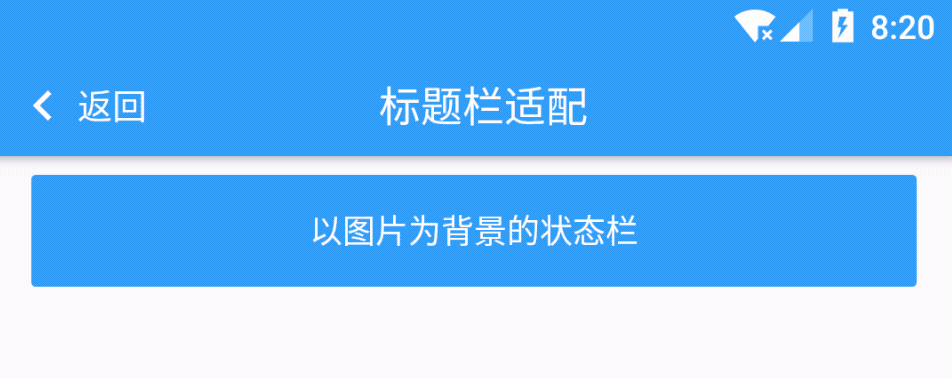
分析
首先来分析一下我们的布局,在默认的情况下,我们的整个屏幕分为三部分(没有考虑虚拟状态栏):状态栏、标题栏、内容区域。对于状态栏来说我们只能设置颜色,而像我们上面的需求他应该是一个 Drawable 或者是一张纯图片。
然后在我们的实现中其实是用AppBarLayout包裹着Toolbar,我们操作的也是AppBarLayout,Toolbar保持原状。
实现思路
我们的实现思路也很简单,很多时候是没有一个思路的开头,导致无法进行。
1. 设置状态栏的颜色为透明和让整个布局沉浸到状态栏中
关于状态栏操作的开源库的话,之前已经引入过StatusBarUtil,操作简单也方便,有兴趣的可以去看一下。
我们就用 第九篇 文章中的模板, 先新建一个Activity,不记得的朋友可以倒回去看看。看一下运行起来的页面吧,默认状态下什么都没有。
xml
<?xml version="1.0" encoding="utf-8"?>
<android.support.design.widget.CoordinatorLayout xmlns:android="http://schemas.android.com/apk/res/android"
xmlns:app="http://schemas.android.com/apk/res-auto"
xmlns:tools="http://schemas.android.com/tools"
android:layout_width="match_parent"
android:layout_height="match_parent"
tools:context=".module.example.StatusToolBarActivity">
<android.support.design.widget.AppBarLayout
style="@style/BaseAppBarLayoutStyle">
<android.support.v7.widget.Toolbar
style="@style/BaseToolbarStyle"
app:popupTheme="@style/AppTheme.PopupOverlay">
<TextView
style="@style/ToolBarNavTextStyle"
android:text="@string/nav_call_back" />
<TextView
style="@style/ToolBarTitleStyle"
android:text="@string/title_activity_status_tool_bar" />
</android.support.v7.widget.Toolbar>
</android.support.design.widget.AppBarLayout>
<include layout="@layout/content_status_tool_bar" />
</android.support.design.widget.CoordinatorLayout>
运行效果
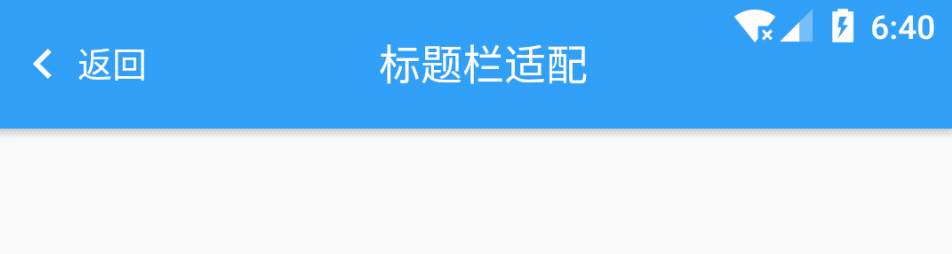
然后在我们的 Activity的onCreate 中加上这段代码:
// 设置沉浸和状态栏的颜色为透明
StatusBarUtil.setTranslucentForImageView(this, 0, null);
看一下效果吧:
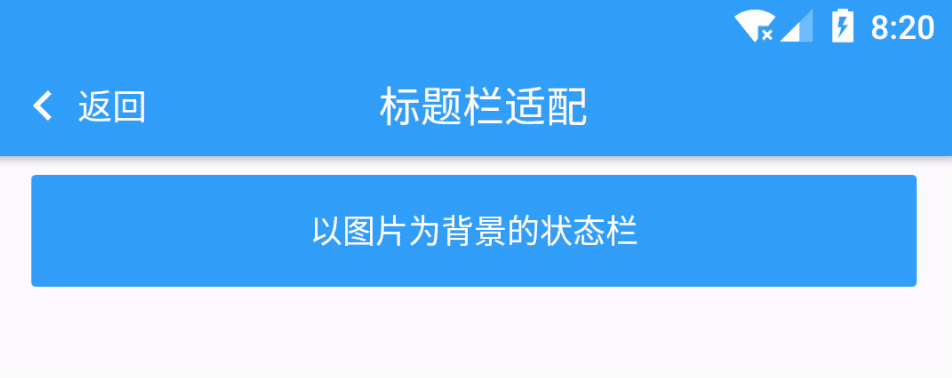
从上图可以看出,我们的 AppBarLayout 已经沉浸到状态栏中了,而且在滑动返回的时候也显示的十分自然、符合直觉。但是能看到 AppBarLayout 的位置和内容明显有点偏了,接下来就是对此进行适配。
2. 更改AppBarLayout的高度和Padding
这里适配起来也是比较简单的,因为我们是直接把 AppBarLayout 沉浸到了状态栏中,所以我们只需要在 Activity 中获取到 AppBarLayout,将 AppBarLayout 的高度更改为原本的高度+状态栏的高度,且把PaddingTo设置为状态栏的高度,将ToolBar背景颜色的更改为完全透明,其它属性爆出不变。
关于获取 AppBarLayout ,在上一篇中我们封装过 BaseAppBarLayoutStyle ,里面有id/base_appbar。具体看代码吧。
/**
* 初始化标题栏
*/
private void initBaseToolBar() {
// 设置为透明色 mToolBar 已经在base中获取过了
mToolBar.setBackgroundColor(0x00000000);
mToolBar.setTitle("");
// 设置全透明
mToolBar.getBackground().setAlpha(0);
// appbar
AppBarLayout mAppBarLayout = findViewById(R.id.base_appbar);
// 状态栏高度 getStatusBarHeight只是一个获取高度的方法
int statusBarHeight = getStatusBarHeight(mActivity);
//大于 19 设置沉浸和padding
if (Build.VERSION.SDK_INT >= Build.VERSION_CODES.KITKAT) {
if (mAppBarLayout != null) {
ViewGroup.MarginLayoutParams appbarLayoutParam = (ViewGroup.MarginLayoutParams) mAppBarLayout.getLayoutParams();
// 更改高度 toolbar_height 的高度是可配置的
appbarLayoutParam.height = (int) (getResources().getDimension(R.dimen.toolbar_height) + statusBarHeight);
// 设置padding
mAppBarLayout.setPadding(mAppBarLayout.getPaddingLeft(),
statusBarHeight,
mAppBarLayout.getPaddingRight(),
mAppBarLayout.getPaddingBottom());
//重新设置回去
mAppBarLayout.setLayoutParams(appbarLayoutParam);
}
}
// 设置沉浸和状态栏的颜色为透明
StatusBarUtil.setTranslucentForImageView(this, 0, null);
}
/**
* 获取状态栏高度
*
* @param context context
* @return 状态栏高度
*/
private int getStatusBarHeight(Context context) {
// 获得状态栏高度
int resourceId = context.getResources().getIdentifier("status_bar_height", "dimen", "android");
return context.getResources().getDimensionPixelSize(resourceId);
}
运行起来看看效果吧。
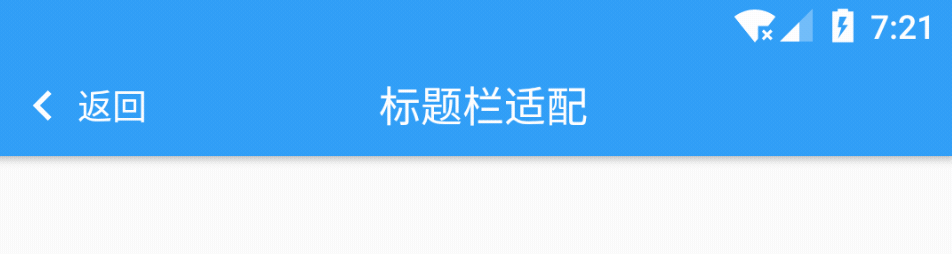
看上去我们已经完美,接下来我们就尝试直接将背景颜色更改为 Drawable,为了更显眼,我特地选了一个鲜艳的颜色写了一个shape,代码如下:
<?xml version="1.0" encoding="utf-8"?>
<shape xmlns:android="http://schemas.android.com/apk/res/android">
<gradient
android:angle="45"
android:endColor="#03a4f9"
android:startColor="#ff76D2" />
</shape>
然后为设置为AppBarLayout 的背景即可,运行起来看看吧(Gif 看上去颜色有点失真,但是实际上是很圆滑的)。
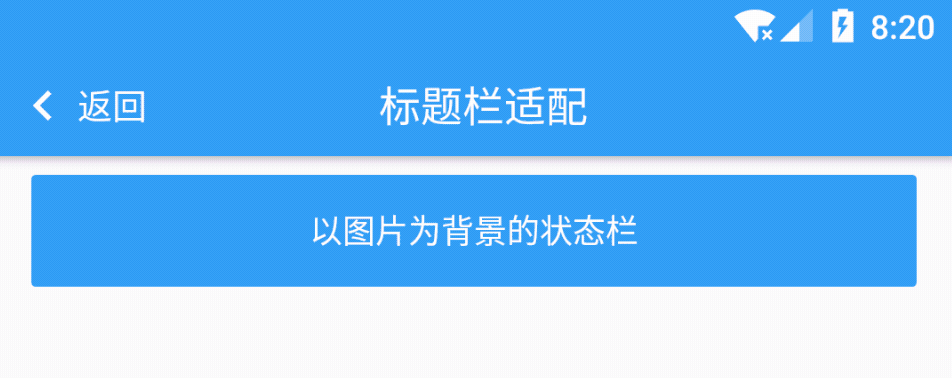
从图中基本可以看到,基本上已经实现了最开始提的需求。其实到了这一步,我们的ToolBar已经能够满足绝大多数需求了,五彩斑斓的标题栏就此诞生~~
4. 预埋相关设置
接下来就是将初始化 ToolBar 的代码和原本 CandyBaseActivity 的合并在一起,并增加一些其它的设置,方便后续的使用。
在封装到CandyBaseActivity 需要注意以下情况:
-
并不是每个 Activity 都需要底层初始化 ToolBar 的,类似于图片沉浸和特殊效果的页面。
-
所以
initToolbar这个方法应该是protected,让子类可覆写。 -
基类不应该直接操作
AppBarLayout的背景颜色,就应该像我们写的列子中一样,子类只做相关初始化,背景颜色让子类在xml中定义。 -
NavigationIcon可以让子类自己设置,在没有的情况下才使用基类中定义的icon,icon的替换只需要命名为相同的名字,放到module下相同的文件夹中,最终打包将会以module为主。
CandyBaseActivity的代码量有点多,以下为主要核心代码:
/**
* 初始化toolbar<p>
* 如果子页面不需要初始化ToolBar,请直接覆写本方法做空操作即可
* </p>
*/
protected void initToolbar() {
mToolBar = findViewById(R.id.base_toolbar);
if (null != mToolBar) {
// 设置为透明色
mToolBar.setBackgroundColor(0x00000000);
// 设置全透明
mToolBar.getBackground().setAlpha(0);
// 清除标题
mToolBar.setTitle("");
setSupportActionBar(mToolBar);
// 子类中没有设置过返回按钮的情况下
if (mToolBar.getNavigationIcon() == null) {
//设置返回按钮
mToolBar.setNavigationIcon(getNavigationIcon());
}
mToolBar.setNavigationOnClickListener(new View.OnClickListener() {
@Override
public void onClick(View v) {
onNavigationOnClickListener();
}
});
isInitToolbar = true;
//返回文字按钮
View navText = findViewById(R.id.toolbar_nav_text);
if (null != navText) {
navText.setOnClickListener(new View.OnClickListener() {
@Override
public void onClick(View v) {
onNavigationOnClickListener();
}
});
}
}
// appbar
AppBarLayout mAppBarLayout = findViewById(R.id.base_appbar);
// 状态栏高度 getStatusBarHeight只是一个获取高度的方法
int statusBarHeight = getStatusBarHeight(mActivity);
//大于 19 设置沉浸和padding
if (Build.VERSION.SDK_INT >= Build.VERSION_CODES.KITKAT) {
if (mAppBarLayout != null) {
ViewGroup.MarginLayoutParams appbarLayoutParam = (ViewGroup.MarginLayoutParams) mAppBarLayout.getLayoutParams();
// 更改高度 toolbar_height 的高度是可配置的
appbarLayoutParam.height = (int) (getResources().getDimension(R.dimen.toolbar_height) + statusBarHeight);
// 设置padding
mAppBarLayout.setPadding(mAppBarLayout.getPaddingLeft(),
statusBarHeight,
mAppBarLayout.getPaddingRight(),
mAppBarLayout.getPaddingBottom());
//重新设置回去
mAppBarLayout.setLayoutParams(appbarLayoutParam);
}
}
// 设置沉浸和状态栏的颜色为透明
StatusBarUtil.setTranslucentForImageView(this, 0, null);
}
/**
* 返回按钮
* 子类通过覆写本方法返回需要设置的返回按钮,也可以直接在xml中直接赋值
* @return
*/
protected int getNavigationIcon() {
return R.drawable.ic_chevron_left_write_24dp;
}
演示一下抽取封装以后的效果:
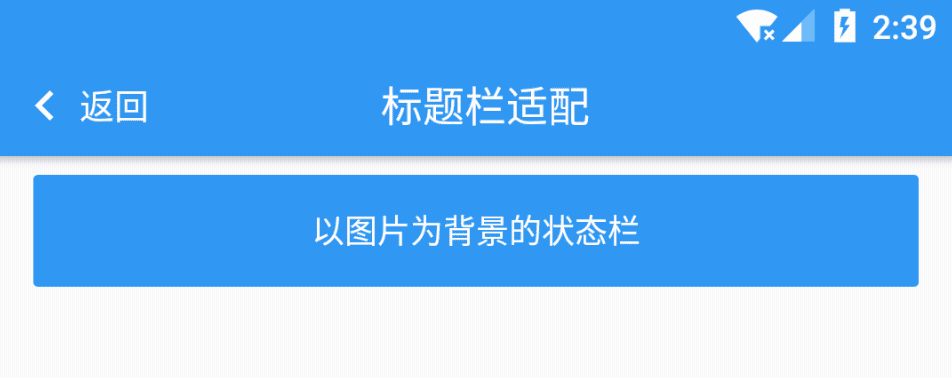
结束
总结
总得来说,实现并不是很困难,关键点在于实现思路。另外我们此次实现的这个ToolBar是能够适配异形屏和全面屏的,不信的可以试试。